微博控必学的处理旅游照片的方法
- 时间:2015年04月02日 11:13:33 来源:魔法猪系统重装大师官网 人气:2221
十一长假即将到来。大家是否已经准备整理行囊在假期里出游呢?到时肯定会积攒一堆旅游照片,可对微博控们来说,要把照片一张张上传到微博一定是件令人头疼的问题,想想得织多长的围脖才能秀完一次旅程?或许我们可以试试用“美图秀秀”拼图功能将多图组合,就可以用一张图片集合旅程的所有风景,轻松和大家分享啦!
快来看看效果吧:

图1
不错吧?自由的组合简单随意,却能详细展现旅途中的每一站,最重要的是制作这样的拼图相当简单,比起一张张上传可要省时省力许多啊!微博控们快来看看是如何做到的吧:
1、在软件下打开一张照片,进入“拼图”菜单下。使用模版拼图制作会相对简单,不过想创意就选择自由拼图,会让你的图片更具DIY的乐趣哦。
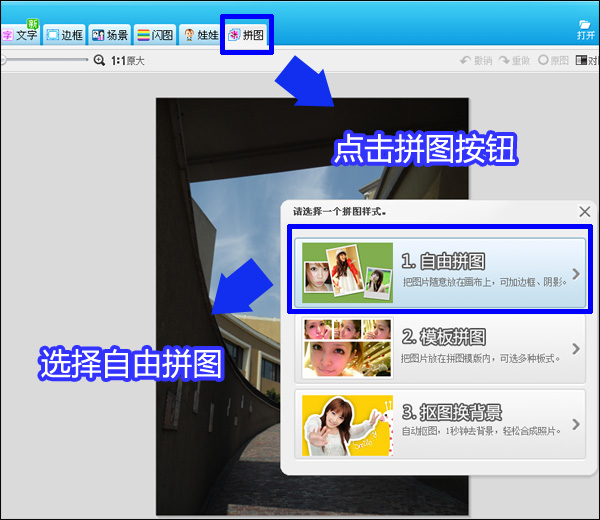
图2
2、进入“自由拼图”界面后,点击右上角的画布设置,修改画布大小。因为微博对图片宽度的限制,我们将宽度数值设为440像素,高度可按照片数量适当加大。
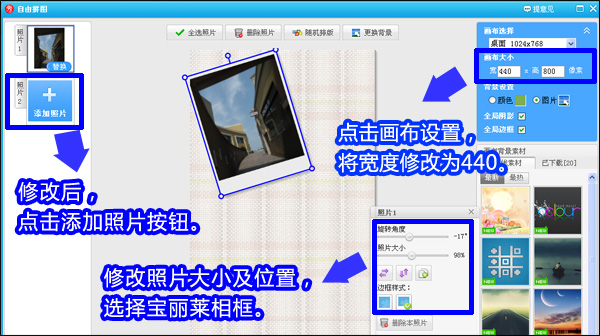
图3
3、将照片按照自己的创意摆放好,再选择画布背景素材,为图片更换自己喜欢的背景。因为我们展示的是旅行照片,这里用的是公路背景。一切调整完毕之后,点击确定。
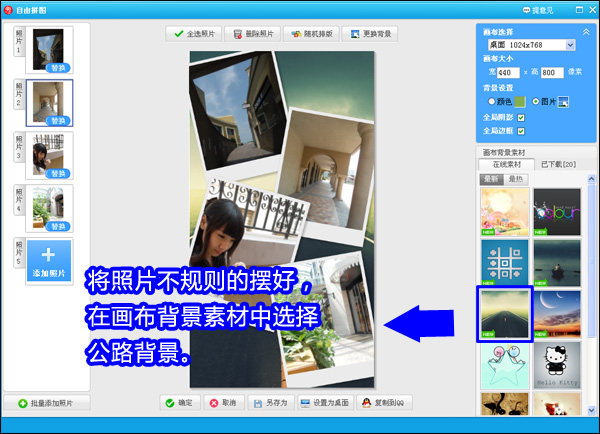
图4
4、再进入“文字”菜单下,选择“输入静态文字”,在图片上记录下旅游日期和心情等等。记得要调整字体的颜色和大小,令文字和照片完美融合!
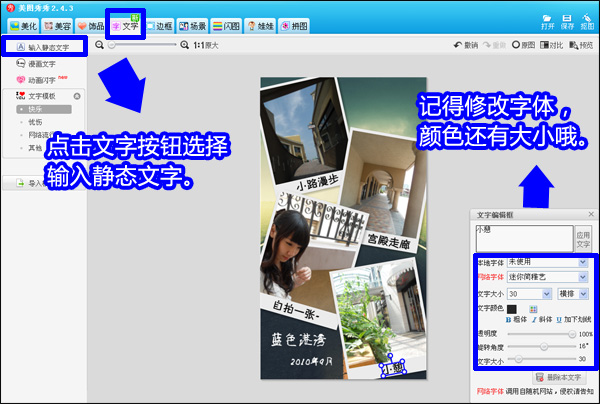
图5
5、最后,点击软件右上侧“保存”按钮,可以直接选择发到微博哦。只要登录你的微博账号即可直接将旅游照片上传至微博哦!
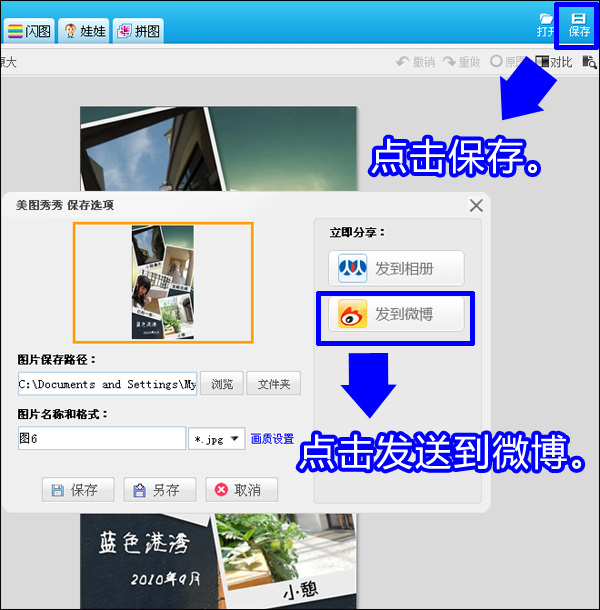
图6
如此简单的5个步骤,就能轻松解决上传照片又慢又繁琐问题!对于微博控们来说,可以省下时间多发些微博,一定会让你的微博收到更多粉丝的关注哦!如果你准备去旅行,别忘记回来将旅行照片处理一下哦,一键轻松上传就能和大家分享你旅途中的快乐和新奇发现哦!
微博,控必,学的,处理,旅游,照片,的,方法,十一,









